随着科技的发展,如今人们在日常生活中越来越依赖电脑和手机,在工作和学习中,打字已经成为必不可少的技能。有时候我们可能会遇到一些情况,比如电脑键盘故障或者需要迅速输入大段文字,这时候我们就可以通过手机来帮助我们打字。电脑上如何使用手机进行打字呢?下面就让我们一起来探讨一下这个问题。
电脑上如何使用手机进行打字
操作方法:
1.大家首先在电脑上鼠标右键搜狗输入法悬浮窗或者任务栏中的搜狗输入法中/英切换图标
7搜狗输入法显示已禁用输入法怎么解决
1搜狗输入法中英切换图标不见了恢复方法
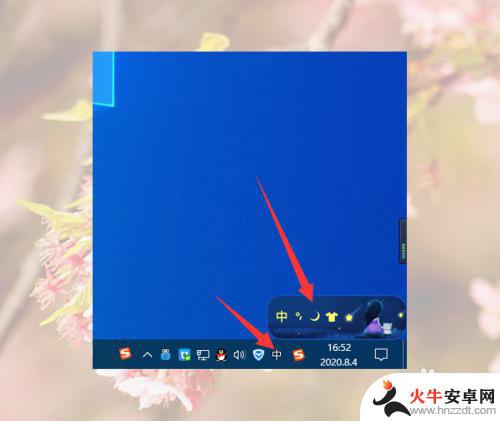
2.然后在搜狗输入法右键菜单中点击工具箱

3.然后我们在搜狗工具箱窗口找到跨屏输入并点击
1搜狗输入法跨屏输入怎么添加到在电脑桌面上

4.点击跨屏输入后,电脑上面就是出现跨屏输入二维码
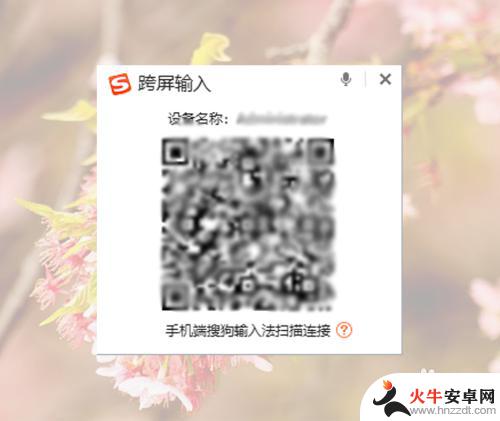
5.然后我们在手机上随便打开一个可以输入的APP,比如百度APP。再在点击输入框
注意:前提是大家手机默认输入法搜狗输入法。

6.手机上出现键盘后,点击键盘上面的键盘图标

7.然后在键盘栏中点击跨屏输入

8.然后我们在连接电脑界面点击扫一扫图标
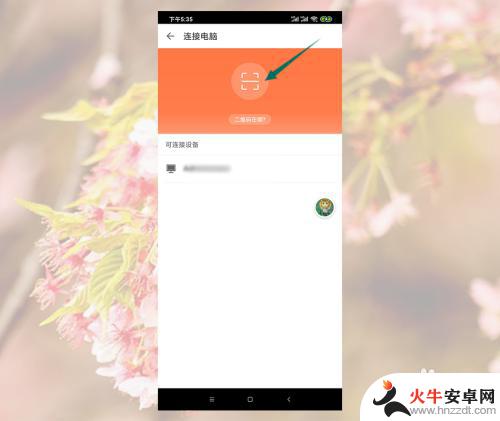
9.然后对准电脑上面的二维码扫码连接

10.连接成功后,大家可以点击语音输入中语音图标语音输入。也可以点击文字扫码中的拍照图标去拍照输入
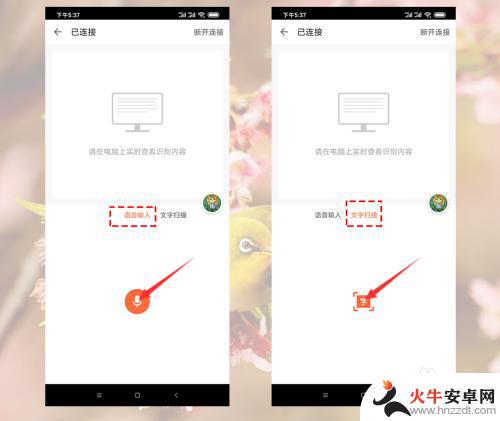
以上就是电脑手机打字的方法,如果你遇到这种问题,可以尝试根据以上方法解决,希望对大家有所帮助。














